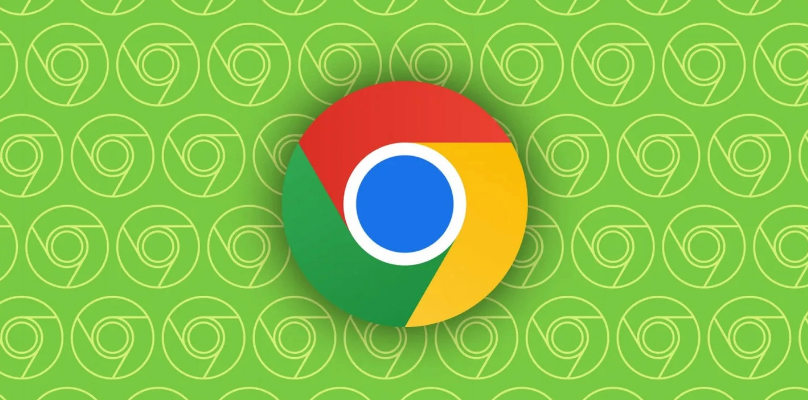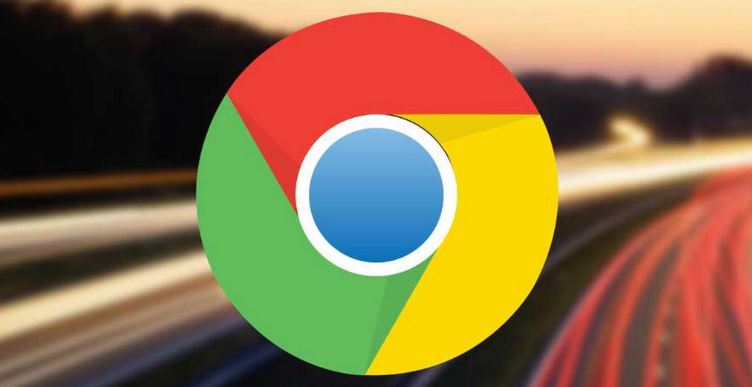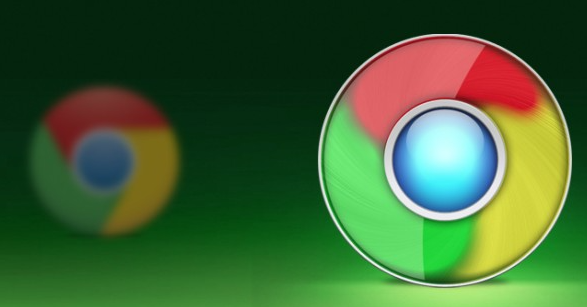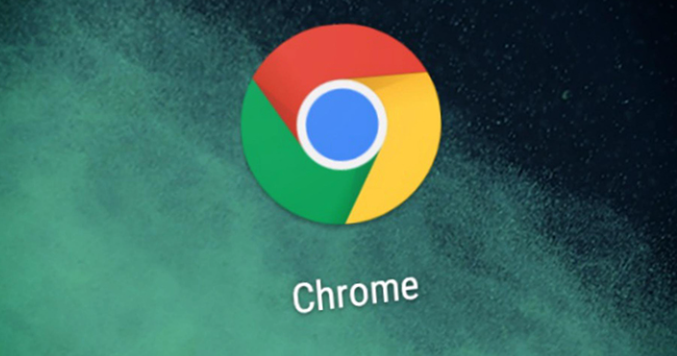详情介绍

1. 打开网络和共享中心:以Windows 7系统为例,点击屏幕右下角任务区的网络图标,选择“网络和共享中心”。
2. 进入网络设置界面:在网络和共享中心界面中,点击左侧的“更改适配器设置”。
3. 选择网卡并查看属性:在网络连接窗口中,选中用于连接网络的网卡(如本地连接或无线连接),右键点击并选择“属性”。
4. 配置TCP/IPV4的DNS服务器地址:在网卡属性窗口中,找到“Internet协议版本4(TCP/IPV4)”选项,双击打开其属性。选择“使用下面的DNS服务器地址”,并在DNS服务器地址一栏输入8.8.8.8(这是Google提供的公共DNS服务器地址)。
5. 保存设置:点击“确定”按钮保存DNS服务器地址的设置,并再次点击“确定”退出网卡属性窗口。
6. 尝试下载Chrome浏览器:完成上述DNS设置更改后,重新尝试下载谷歌的Chrome浏览器。此时,应该能够顺利下载并安装Chrome浏览器。
请注意,以上方法按顺序尝试,每尝试一种方法后,可立即检查是否满足需求。一旦成功,即可停止后续步骤。不同情况可能需要不同的解决方法,因此请耐心尝试,以找到最适合您情况的解决方案。